How to, getting started, ликбез и КМБ
Не буду останавливаться подробно на процессе регистрации, так как он до безобразия прост. Отмечу лишь, что ваш логин (а отнюдь не имя, которое вы, при желании, после регистрации сможете задать в личном профиле) будет являться основным идентификатором на сайте, которым будут подписываться все ваши публикации: и топики и комментарии. Учитывайте это сразу. С настройкой и заполнением профиля тоже никаких особых проблем возникнуть не должно. Специально для патологически скромных анонов и социопатов — заполнять его вообще не обязательно.
Интерфейс новой CMS 4отаку вполне доступен и интуитивен, достаточно просто провести какое-то время, методично тыкая все подряд кнопочки и ссылочки. Организация, на первый взгляд, может показаться вам странной, нелогичной или неудобной, но достаточно немного разобраться и попривыкнуть — и вы, возможно, поймете, насколько все вполне логично, удобно и практично. Когда-то ведь и старый 4отаку, или же любой другой любимый вами сервис или ресурс, казался вам пугающе непонятным, не правда ли? И не забывайте, что сайт все ещё находится в процессе активной доработки и любые ваши рацпредложения по улучшению будут обязательно выслушаны.
Базовая навигация осуществляется с помощью главного меню, которое можно лицезреть в шапке любой страницы сайта, и соответствующих каждому разделу дополнительных подпунктов (или же подразделов, вкладок, фильтров, категорий — называйте как вам будет угодно), находящихся чуть ниже.
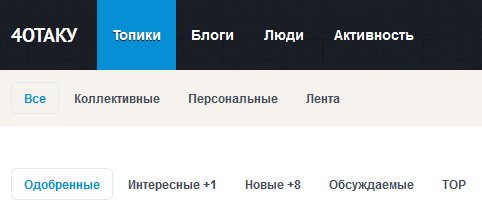 Топики — список (или лента, фид) всех публикаций данного типа, именно этот раздел вы будете наблюдать чаще всего. Топик — это основная запись (сообщение, публикация, тема, открывающий тред пост) на сайте, каждый топик относится к какому-либо блогу (персональному или коллективному), он обязательно должен быть снабжен заголовком и тэгом/тэгами — это одно из основных отличий топиков от комментариев и записей на стене в профиле.
Топики — список (или лента, фид) всех публикаций данного типа, именно этот раздел вы будете наблюдать чаще всего. Топик — это основная запись (сообщение, публикация, тема, открывающий тред пост) на сайте, каждый топик относится к какому-либо блогу (персональному или коллективному), он обязательно должен быть снабжен заголовком и тэгом/тэгами — это одно из основных отличий топиков от комментариев и записей на стене в профиле.
Пост данного типа не обязан быть большим или серьезным, и даже интересным хотя бы ещё хоть кому-то, кроме лично вас. Но оформлен (как минимум — из-за особенностей движка) должен быть строго. Что, впрочем, не мешает придумывать какие вам только вздумается забавные заголовки и тэги, пожалуй единственные ограничения тут, которое следует учитывать — уменьшается вероятность появления подобных публикаций в ленте «Одобренное» на главной странице, или вы не получите заветный «палец вверх», если для вас это важно. Минусовать публикации технически невозможно, да и кармочки тоже нет — так что даже в самом худшем случае не случится вообще ничего. Разумеется, кроме того, что вашу запись могут просто проигнорировать, если она была отправлена в персональный блог, а возможно и удалят, если в коллективный и его создатель не хочет её в нем видеть.
На главной странице вы видите топики из всех блогов, добавленные администрацией в ленту «Одобренные». Неавторизованые на сайте посетители могут видеть записи исключительно из данной ленты, и только те, которые не содержат nsfw-контента.
Зарегистрировавшись и авторизовавшись вы так же по умолчанию в «Топиках» будете видеть «Одобренные», но получите доступ к ленте "всех" записей, добавленных на сайт. Вам также станут доступны фильтры записей по их принадлежности к только определенным видам блогов «Коллективные» или «Персональные», и соответствующие для каждого варианты сортировки: «Одобренные», «Интересные», «Все», «Обсуждаемые» и «ТОП». В лентах «Одобренные» и «Все» записи выводятся в обратном хронологическом порядке.
Выбрав же "Ленту" вы увидите список топиков только тех блогов, в которые вы вступили или которые создали, а так же топики из персональных блогов, на которые вы подписались или добавили в друзья. Галочками в правой части экрана вы можете включать и исключать из выборки нужные/ненужные вам в данный конкретный момент блоги. Потенциально, это станет именно тем, ради чего вам стоит присоединиться к обновленному 4отаку — в таком виде вы получите его настроенным индивидуально «под себя», и будете читать публикации только интересных лично вам блогов и пользователей.
А если захочется новизны и разнообразия — всего пара кликов отделяет вас от свежих постов самых разных людей и разнообразных сообществ, на какие угодно темы.
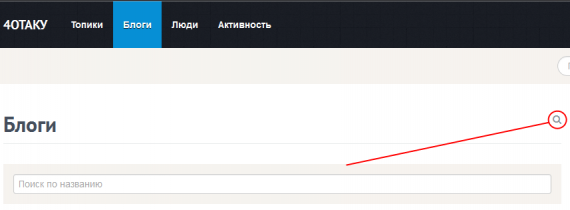
Блоги — список коллективных блогов 4отаку. Аналогом таковых можно считать группы в соцсетях или сообщества на блогплатформах, вроде LiveJournal. Бывают открытые и закрытые, но об этом далее. Есть быстрый поиск.
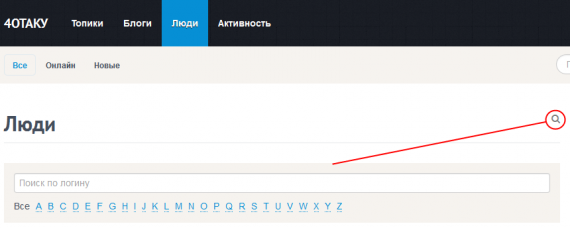
Люди — список зарегистрированных пользователей. Можно посмотреть профили всех участников; или же только тех, кто недавно был онлайн; или последних зарегистрировавшихся. К этому же разделу относятся и личные профили пользователей. Также имеет быстрый поиск.
 Активность — лента последних действий пользователей. Первый пункт — «Я слежу» — отображает активность только тех профилей, на которые вы подписались, а тип событий, которые вы хотите отслеживать, можно выбирать галочками из списка в правой части страницы. Второй — «Вся» — отображает всю активность всех профилей — для тех, кто хочет быть в курсе всего происходящего на сайте.
Активность — лента последних действий пользователей. Первый пункт — «Я слежу» — отображает активность только тех профилей, на которые вы подписались, а тип событий, которые вы хотите отслеживать, можно выбирать галочками из списка в правой части страницы. Второй — «Вся» — отображает всю активность всех профилей — для тех, кто хочет быть в курсе всего происходящего на сайте.
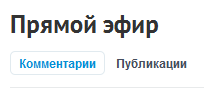 В правой части страницы в разделах «Топики» и «Блоги» расположен дополнительный фид последних комментариев (с предпросмотром по наведению курсора и быстрым переходом по клику). Его можно переключить кнопкой «Публикации» на вывод заголовков всех последних топиков на сайте и их авторов. В самом низу этого списка есть ссылка «Весь эфир», где вы можете посмотреть ленту всех комментариев или ленту всех топиков (аналогично «Новому» во «Всех»), в обратном хронологическом порядке.
В правой части страницы в разделах «Топики» и «Блоги» расположен дополнительный фид последних комментариев (с предпросмотром по наведению курсора и быстрым переходом по клику). Его можно переключить кнопкой «Публикации» на вывод заголовков всех последних топиков на сайте и их авторов. В самом низу этого списка есть ссылка «Весь эфир», где вы можете посмотреть ленту всех комментариев или ленту всех топиков (аналогично «Новому» во «Всех»), в обратном хронологическом порядке.
В разделе «Топики» ниже «Прямого эфира» находится облако самых популярных тэгов, по которым вы также может сортировать записи. Можно переключить отображение всех тэгов, или же только добавленных вами.
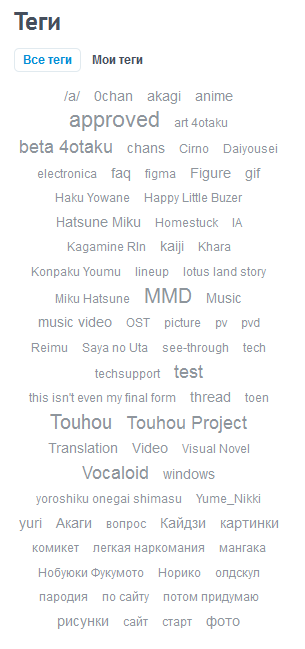
А ещё ниже — список из десяти блогов, строящийся по следующим параметрам: «Топ» — самые высокорейтинговые, «Подключенные» — на которые вы подписаны и «Мои» — вами созданные, соответственно.
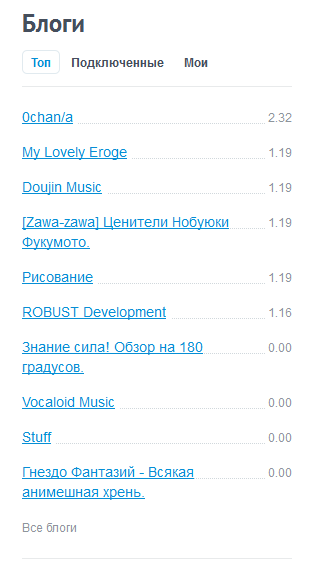
С комментированием уже существующих записей у вас не должно возникнуть никаких проблем: просто открываете интересующую вас запись (кликом по её заголовку или по кат-ссылке «читать дальше» или иконке «читать комментарии» в виде облачка текста), затем находите внизу страницы и нажимаете большую кнопку «Оставить комментарий». Открывается форма ввода с кнопками-шорткатам для html-тегов разметки текста и вставки изображений. Свои комментарии вы можете редактировать в течении 30 минут после отправки, если на них никто не успел ответить.
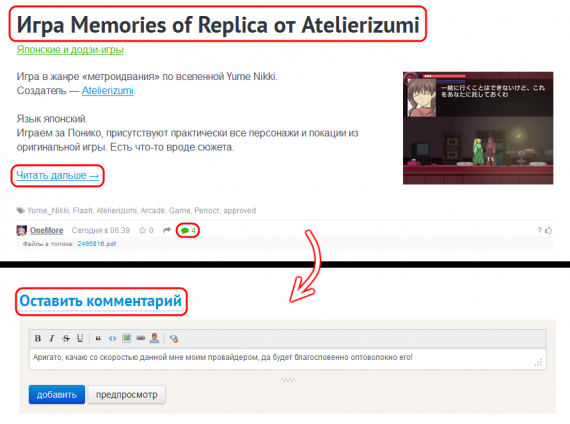
Hint: Поля ввода текста можно растягивать/уменьшать в любом направлении или же только вертикально. А на некоторые шорткаты форматирования текста, в том числе вставки изображений и ссылок — имеются хоткеи: сфокусируйтесь на поле ввода текста (ткнув в него курсором) и нажмите Ctrl+P, например.
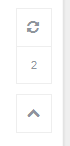 Также, внутри топиков у правого края экрана появляются плавающие кнопки дополнительной навигации: быстрого перехода к началу страницы, обновления, переходу к непрочитанным комментариям, причем эти комментарии даже услужливо подсветятся.
Также, внутри топиков у правого края экрана появляются плавающие кнопки дополнительной навигации: быстрого перехода к началу страницы, обновления, переходу к непрочитанным комментариям, причем эти комментарии даже услужливо подсветятся.
Очень полезная функция для топиков с большим количество комментариев — не придется долго выискивать: где именно добавились новые.
Если вы хотите создать наконец свой первый топик — найдите кнопку Создать в правой-верхней части страницы, под меню управления вашим профилем:
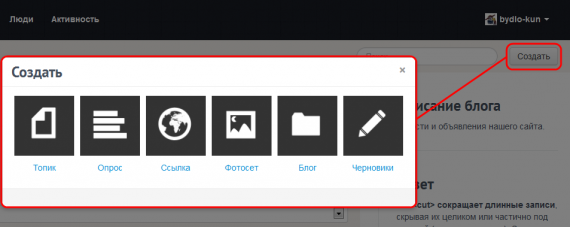
Первые четыре пункта — выбор шаблона топика, который вы хотите добавить:
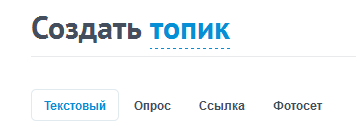
Тип записи вы можете менять и уже в открытой форме создания топика, только стоит делать это сразу, так как если вы уже ввели текст — при смене шаблона страница перезагрузится и он не сохранится. На этом же этапе можно передумать, и вместо топика создать блог (или наоборот) — нажмите на подчеркнутое слово в заголовке.
Пятый пункт — «Блог» — форма создания коллективного блога, открытого или закрытого типа. Вот она:
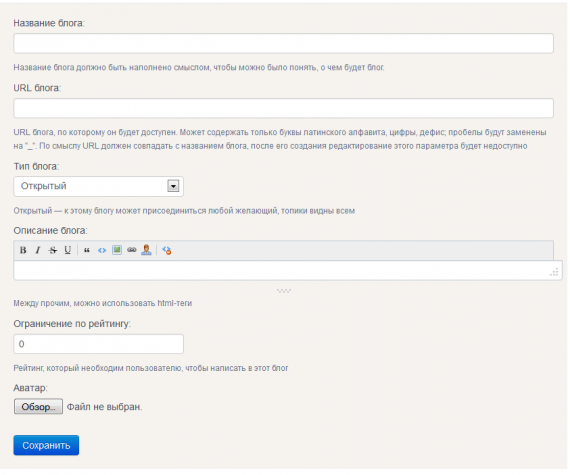
Здесь тоже, в принципе, все должно быть интуитивно понятно, описания для каждого поля — достаточно доходчивы.
В открытый блог может вступать любой желающий, хотя у создателя блога (или назначенных им в администраторы/модераторы пользователей) есть возможность ограничить отдельных пользователей в праве постинга туда и удаления нежелательных топиков. Топики, отправленные в открытый блог — будут видны всем.
Закрытый блог — это коллективный блог по приглашениям от его создателя (или назначенных им в администраторы блога пользователей). Топики видны только участникам. О том, как приглашать людей в закрытый блог — вы можете прочитать здесь. Также, он может использоваться и как приватный персональный блог.
Обычный, то есть открытый, персональный блог автоматически создается при регистрации аккаунта, самому вам его создавать не нужно.
Шестой пункт — «Черновики» — просмотр ваших ранее сохраненных черновиков топиков.
Перейдем наконец непосредственно к самой форме создания топика:
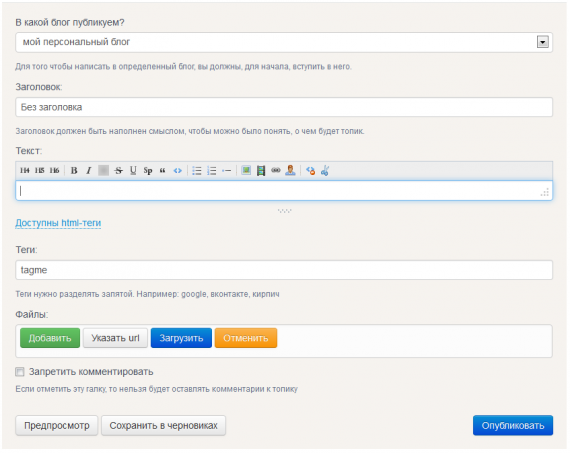
Для начала, выбираем в какой блог опубликовать свою запись. По умолчанию там стоит ваш персональный, если же вы уже создали или вступили в какой-либо коллективный блог — в выпадающем списке можно будет выбрать и его.
Затем вводим заголовок — он обязателен и должен состоять как минимум из двух символов.
Дальше идет форма ввода и редактирования текста. Все шорткаты содержат всплывающее описание.
К тексту, посредством специальных шорткатов, в любое желаемое место можно добавить картинки и/или видео. Изображения можно загружать как с локального диска, так и по ссылке прямо из интернета. Полученный в результате html-код просто разместите в нужном вам месте, автоматически же он будет вставлен туда, где расположен текстовый курсор.
Разметка текста — через html-тэги, краткая справка по ним выезжает при нажатии на кнопку «Доступны html-теги» под формой ввода. Редактор не WYSIWYG, потому не стесняйтесь в процессе набора большого поста с разметкой периодически проверять как он будет в конечном итоге выглядеть через предпросмотр. Впрочем, так как после публикации пост можно будет отредактировать, даже если накосячите — не страшно.
Если не осиливаете пост сразу — удобно сохранить его в черновики, чтобы не держать страницу открытой и не потерять в случае чего.
Не забудьте проставить тэги, если не уверены или не знаете какие — можете оставить tagme, только не забывайте когда определитесь отредактировать и добавить наиболее подходящие по смыслу, чтобы потом пост можно было удобно найти и он отображался в ленте топиков при, соответственно, её сортировке по искомым тэгам.
Далее мы можем выбрать файл или файлы, если их нужно приаттачить к топику. Максимальный размер одного файла — 500 Мб. Ссылки на скачивание прикрепленных файлов будут расположены после публикации под основным текстом поста, mp3 файлы добавят в начало поста плеер. Если файлы публиковать не предполагается — ничего не выбираем, это необязательный пункт.
Ну и наконец, если желаете — можете запретить комментирование записи, поставив соответствующую галочку.
P.S. Возможно, после прочтения этого небольшого гайда у вас лишь появилось ещё больше вопросов, голова пошла кругом и вы думаете, что все это слишком сложно для вас. Это далеко не так. Пользоваться всем этим действительно довольно просто и комфортно, а пытаться освоить или теоретически осмыслить весь действующий функционал одним махом — совершенно нет никакой необходимости.
Просто последуйте совету, данному ещё в самом начале, и попробуйте поэкспериментировать самостоятельно, подглядывая сюда в случае каких-то затруднений. Ждать момента, когда вам будет что запостить действительно интересного — тоже совсем не обязательно, смело начинайте изучать прямо сейчас. И, разумеется — не стесняйтесь задавать свои вопросы и оставлять предложения в комментариях.
Интерфейс новой CMS 4отаку вполне доступен и интуитивен, достаточно просто провести какое-то время, методично тыкая все подряд кнопочки и ссылочки. Организация, на первый взгляд, может показаться вам странной, нелогичной или неудобной, но достаточно немного разобраться и попривыкнуть — и вы, возможно, поймете, насколько все вполне логично, удобно и практично. Когда-то ведь и старый 4отаку, или же любой другой любимый вами сервис или ресурс, казался вам пугающе непонятным, не правда ли? И не забывайте, что сайт все ещё находится в процессе активной доработки и любые ваши рацпредложения по улучшению будут обязательно выслушаны.
Как и что читать
Базовая навигация осуществляется с помощью главного меню, которое можно лицезреть в шапке любой страницы сайта, и соответствующих каждому разделу дополнительных подпунктов (или же подразделов, вкладок, фильтров, категорий — называйте как вам будет угодно), находящихся чуть ниже.
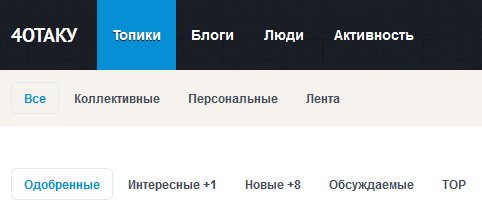 Топики — список (или лента, фид) всех публикаций данного типа, именно этот раздел вы будете наблюдать чаще всего. Топик — это основная запись (сообщение, публикация, тема, открывающий тред пост) на сайте, каждый топик относится к какому-либо блогу (персональному или коллективному), он обязательно должен быть снабжен заголовком и тэгом/тэгами — это одно из основных отличий топиков от комментариев и записей на стене в профиле.
Топики — список (или лента, фид) всех публикаций данного типа, именно этот раздел вы будете наблюдать чаще всего. Топик — это основная запись (сообщение, публикация, тема, открывающий тред пост) на сайте, каждый топик относится к какому-либо блогу (персональному или коллективному), он обязательно должен быть снабжен заголовком и тэгом/тэгами — это одно из основных отличий топиков от комментариев и записей на стене в профиле. Пост данного типа не обязан быть большим или серьезным, и даже интересным хотя бы ещё хоть кому-то, кроме лично вас. Но оформлен (как минимум — из-за особенностей движка) должен быть строго. Что, впрочем, не мешает придумывать какие вам только вздумается забавные заголовки и тэги, пожалуй единственные ограничения тут, которое следует учитывать — уменьшается вероятность появления подобных публикаций в ленте «Одобренное» на главной странице, или вы не получите заветный «палец вверх», если для вас это важно. Минусовать публикации технически невозможно, да и кармочки тоже нет — так что даже в самом худшем случае не случится вообще ничего. Разумеется, кроме того, что вашу запись могут просто проигнорировать, если она была отправлена в персональный блог, а возможно и удалят, если в коллективный и его создатель не хочет её в нем видеть.
На главной странице вы видите топики из всех блогов, добавленные администрацией в ленту «Одобренные». Неавторизованые на сайте посетители могут видеть записи исключительно из данной ленты, и только те, которые не содержат nsfw-контента.
Зарегистрировавшись и авторизовавшись вы так же по умолчанию в «Топиках» будете видеть «Одобренные», но получите доступ к ленте "всех" записей, добавленных на сайт. Вам также станут доступны фильтры записей по их принадлежности к только определенным видам блогов «Коллективные» или «Персональные», и соответствующие для каждого варианты сортировки: «Одобренные», «Интересные», «Все», «Обсуждаемые» и «ТОП». В лентах «Одобренные» и «Все» записи выводятся в обратном хронологическом порядке.
Выбрав же "Ленту" вы увидите список топиков только тех блогов, в которые вы вступили или которые создали, а так же топики из персональных блогов, на которые вы подписались или добавили в друзья. Галочками в правой части экрана вы можете включать и исключать из выборки нужные/ненужные вам в данный конкретный момент блоги. Потенциально, это станет именно тем, ради чего вам стоит присоединиться к обновленному 4отаку — в таком виде вы получите его настроенным индивидуально «под себя», и будете читать публикации только интересных лично вам блогов и пользователей.
А если захочется новизны и разнообразия — всего пара кликов отделяет вас от свежих постов самых разных людей и разнообразных сообществ, на какие угодно темы.
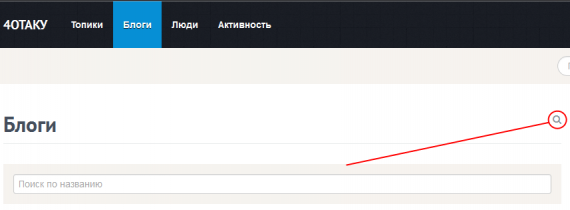
Блоги — список коллективных блогов 4отаку. Аналогом таковых можно считать группы в соцсетях или сообщества на блогплатформах, вроде LiveJournal. Бывают открытые и закрытые, но об этом далее. Есть быстрый поиск.
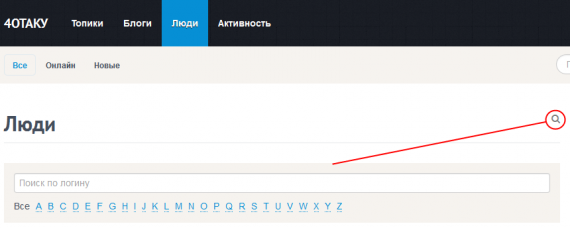
Люди — список зарегистрированных пользователей. Можно посмотреть профили всех участников; или же только тех, кто недавно был онлайн; или последних зарегистрировавшихся. К этому же разделу относятся и личные профили пользователей. Также имеет быстрый поиск.
 Активность — лента последних действий пользователей. Первый пункт — «Я слежу» — отображает активность только тех профилей, на которые вы подписались, а тип событий, которые вы хотите отслеживать, можно выбирать галочками из списка в правой части страницы. Второй — «Вся» — отображает всю активность всех профилей — для тех, кто хочет быть в курсе всего происходящего на сайте.
Активность — лента последних действий пользователей. Первый пункт — «Я слежу» — отображает активность только тех профилей, на которые вы подписались, а тип событий, которые вы хотите отслеживать, можно выбирать галочками из списка в правой части страницы. Второй — «Вся» — отображает всю активность всех профилей — для тех, кто хочет быть в курсе всего происходящего на сайте.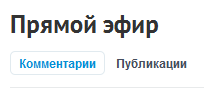 В правой части страницы в разделах «Топики» и «Блоги» расположен дополнительный фид последних комментариев (с предпросмотром по наведению курсора и быстрым переходом по клику). Его можно переключить кнопкой «Публикации» на вывод заголовков всех последних топиков на сайте и их авторов. В самом низу этого списка есть ссылка «Весь эфир», где вы можете посмотреть ленту всех комментариев или ленту всех топиков (аналогично «Новому» во «Всех»), в обратном хронологическом порядке.
В правой части страницы в разделах «Топики» и «Блоги» расположен дополнительный фид последних комментариев (с предпросмотром по наведению курсора и быстрым переходом по клику). Его можно переключить кнопкой «Публикации» на вывод заголовков всех последних топиков на сайте и их авторов. В самом низу этого списка есть ссылка «Весь эфир», где вы можете посмотреть ленту всех комментариев или ленту всех топиков (аналогично «Новому» во «Всех»), в обратном хронологическом порядке.В разделе «Топики» ниже «Прямого эфира» находится облако самых популярных тэгов, по которым вы также может сортировать записи. Можно переключить отображение всех тэгов, или же только добавленных вами.
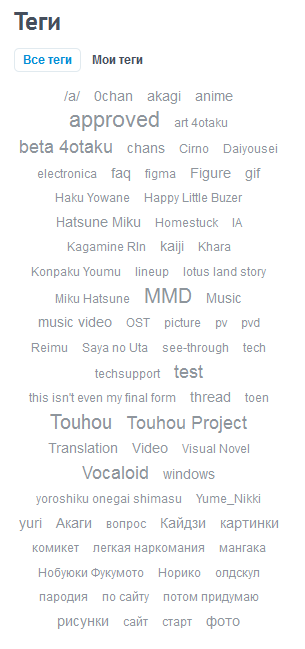
А ещё ниже — список из десяти блогов, строящийся по следующим параметрам: «Топ» — самые высокорейтинговые, «Подключенные» — на которые вы подписаны и «Мои» — вами созданные, соответственно.
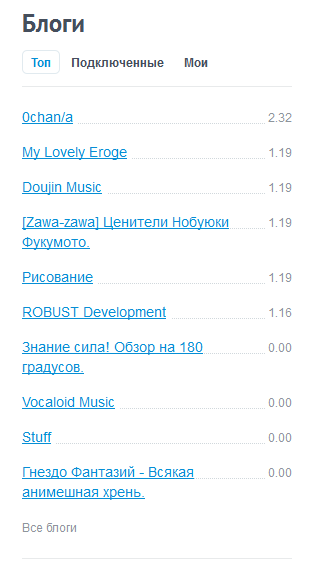
Как и куда постить
С комментированием уже существующих записей у вас не должно возникнуть никаких проблем: просто открываете интересующую вас запись (кликом по её заголовку или по кат-ссылке «читать дальше» или иконке «читать комментарии» в виде облачка текста), затем находите внизу страницы и нажимаете большую кнопку «Оставить комментарий». Открывается форма ввода с кнопками-шорткатам для html-тегов разметки текста и вставки изображений. Свои комментарии вы можете редактировать в течении 30 минут после отправки, если на них никто не успел ответить.
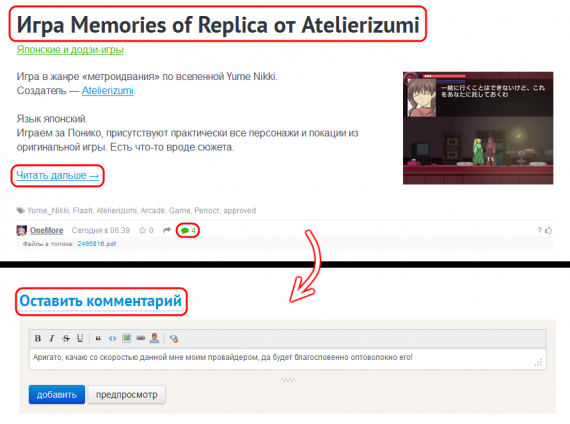
Hint: Поля ввода текста можно растягивать/уменьшать в любом направлении или же только вертикально. А на некоторые шорткаты форматирования текста, в том числе вставки изображений и ссылок — имеются хоткеи: сфокусируйтесь на поле ввода текста (ткнув в него курсором) и нажмите Ctrl+P, например.
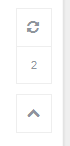 Также, внутри топиков у правого края экрана появляются плавающие кнопки дополнительной навигации: быстрого перехода к началу страницы, обновления, переходу к непрочитанным комментариям, причем эти комментарии даже услужливо подсветятся.
Также, внутри топиков у правого края экрана появляются плавающие кнопки дополнительной навигации: быстрого перехода к началу страницы, обновления, переходу к непрочитанным комментариям, причем эти комментарии даже услужливо подсветятся.Очень полезная функция для топиков с большим количество комментариев — не придется долго выискивать: где именно добавились новые.
Если вы хотите создать наконец свой первый топик — найдите кнопку Создать в правой-верхней части страницы, под меню управления вашим профилем:
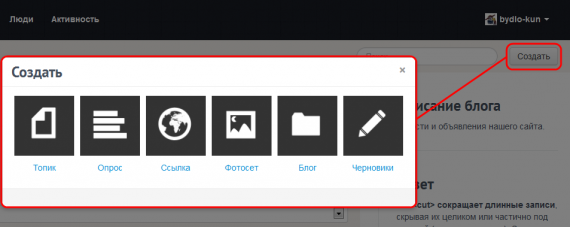
Первые четыре пункта — выбор шаблона топика, который вы хотите добавить:
- «Топик» — обычная запись
- «Опрос» — запись с голосовалкой
- «Ссылка» — запись с выделяющейся ссылкой и счетчиком переходов по ней
- «Фотосет» — запись с галереей, в которую можно загрузить до 30 изображений.
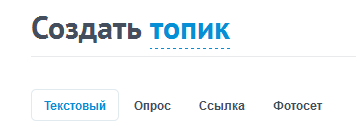
Тип записи вы можете менять и уже в открытой форме создания топика, только стоит делать это сразу, так как если вы уже ввели текст — при смене шаблона страница перезагрузится и он не сохранится. На этом же этапе можно передумать, и вместо топика создать блог (или наоборот) — нажмите на подчеркнутое слово в заголовке.
Пятый пункт — «Блог» — форма создания коллективного блога, открытого или закрытого типа. Вот она:
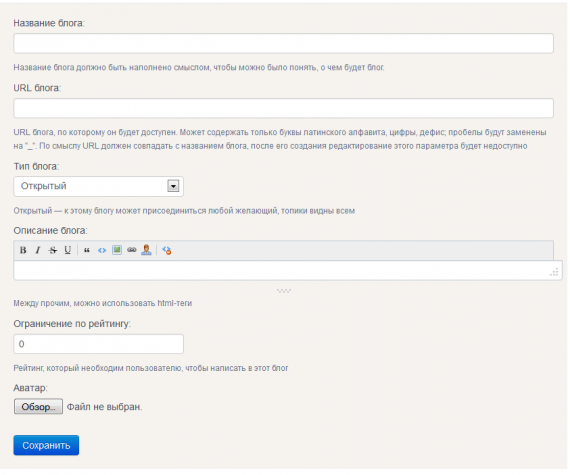
Здесь тоже, в принципе, все должно быть интуитивно понятно, описания для каждого поля — достаточно доходчивы.
В открытый блог может вступать любой желающий, хотя у создателя блога (или назначенных им в администраторы/модераторы пользователей) есть возможность ограничить отдельных пользователей в праве постинга туда и удаления нежелательных топиков. Топики, отправленные в открытый блог — будут видны всем.
Закрытый блог — это коллективный блог по приглашениям от его создателя (или назначенных им в администраторы блога пользователей). Топики видны только участникам. О том, как приглашать людей в закрытый блог — вы можете прочитать здесь. Также, он может использоваться и как приватный персональный блог.
Обычный, то есть открытый, персональный блог автоматически создается при регистрации аккаунта, самому вам его создавать не нужно.
Шестой пункт — «Черновики» — просмотр ваших ранее сохраненных черновиков топиков.
Перейдем наконец непосредственно к самой форме создания топика:
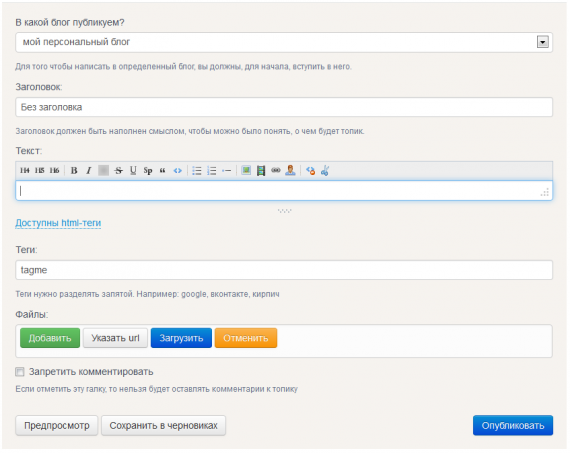
Для начала, выбираем в какой блог опубликовать свою запись. По умолчанию там стоит ваш персональный, если же вы уже создали или вступили в какой-либо коллективный блог — в выпадающем списке можно будет выбрать и его.
Если ошиблись и отправили не в тот блог - после публикации вы можете отредактировать любые параметры своего топика (или вообще удалить его), в том числе и перенести его туда, куда вам нужно.


Затем вводим заголовок — он обязателен и должен состоять как минимум из двух символов.
Дальше идет форма ввода и редактирования текста. Все шорткаты содержат всплывающее описание.
К тексту, посредством специальных шорткатов, в любое желаемое место можно добавить картинки и/или видео. Изображения можно загружать как с локального диска, так и по ссылке прямо из интернета. Полученный в результате html-код просто разместите в нужном вам месте, автоматически же он будет вставлен туда, где расположен текстовый курсор.
Разметка текста — через html-тэги, краткая справка по ним выезжает при нажатии на кнопку «Доступны html-теги» под формой ввода. Редактор не WYSIWYG, потому не стесняйтесь в процессе набора большого поста с разметкой периодически проверять как он будет в конечном итоге выглядеть через предпросмотр. Впрочем, так как после публикации пост можно будет отредактировать, даже если накосячите — не страшно.
Если не осиливаете пост сразу — удобно сохранить его в черновики, чтобы не держать страницу открытой и не потерять в случае чего.
Не забудьте проставить тэги, если не уверены или не знаете какие — можете оставить tagme, только не забывайте когда определитесь отредактировать и добавить наиболее подходящие по смыслу, чтобы потом пост можно было удобно найти и он отображался в ленте топиков при, соответственно, её сортировке по искомым тэгам.
Далее мы можем выбрать файл или файлы, если их нужно приаттачить к топику. Максимальный размер одного файла — 500 Мб. Ссылки на скачивание прикрепленных файлов будут расположены после публикации под основным текстом поста, mp3 файлы добавят в начало поста плеер. Если файлы публиковать не предполагается — ничего не выбираем, это необязательный пункт.
Ну и наконец, если желаете — можете запретить комментирование записи, поставив соответствующую галочку.
P.S. Возможно, после прочтения этого небольшого гайда у вас лишь появилось ещё больше вопросов, голова пошла кругом и вы думаете, что все это слишком сложно для вас. Это далеко не так. Пользоваться всем этим действительно довольно просто и комфортно, а пытаться освоить или теоретически осмыслить весь действующий функционал одним махом — совершенно нет никакой необходимости.
Просто последуйте совету, данному ещё в самом начале, и попробуйте поэкспериментировать самостоятельно, подглядывая сюда в случае каких-то затруднений. Ждать момента, когда вам будет что запостить действительно интересного — тоже совсем не обязательно, смело начинайте изучать прямо сейчас. И, разумеется — не стесняйтесь задавать свои вопросы и оставлять предложения в комментариях.
30 комментариев